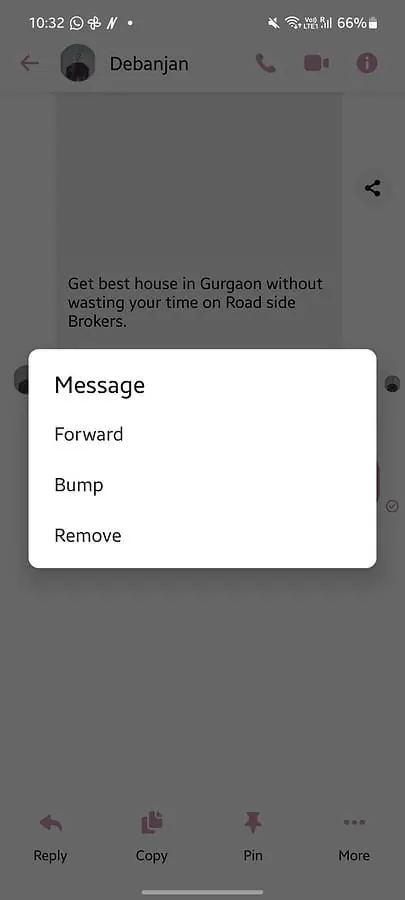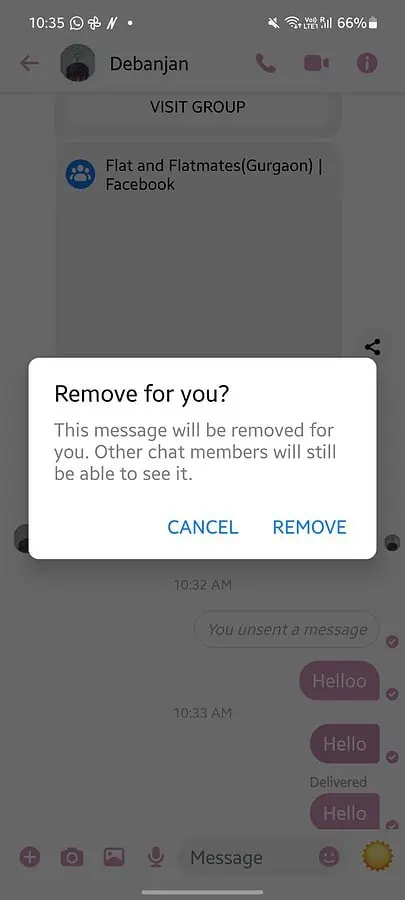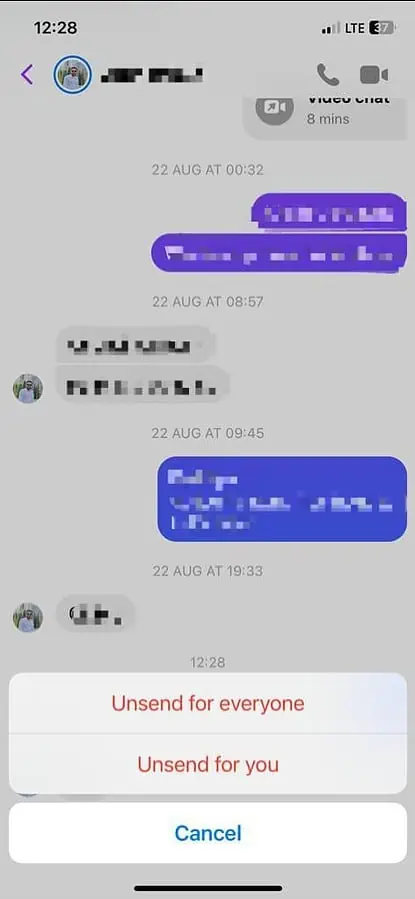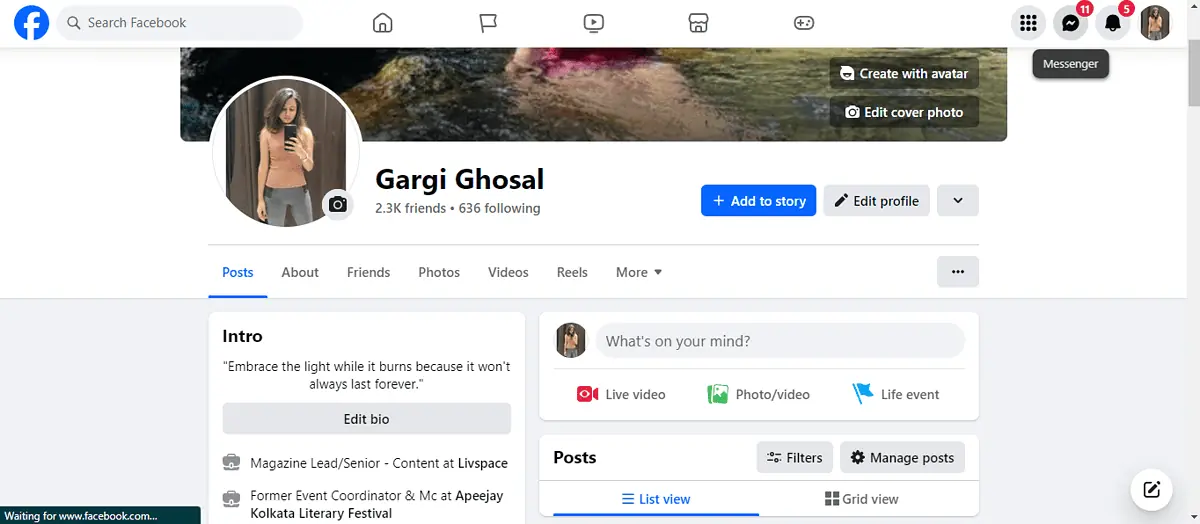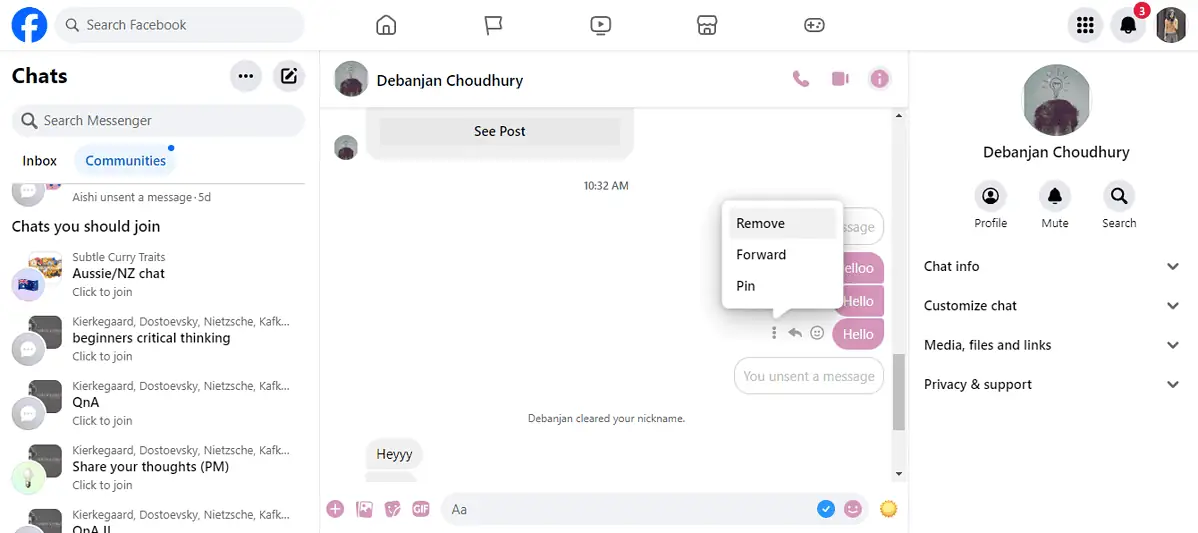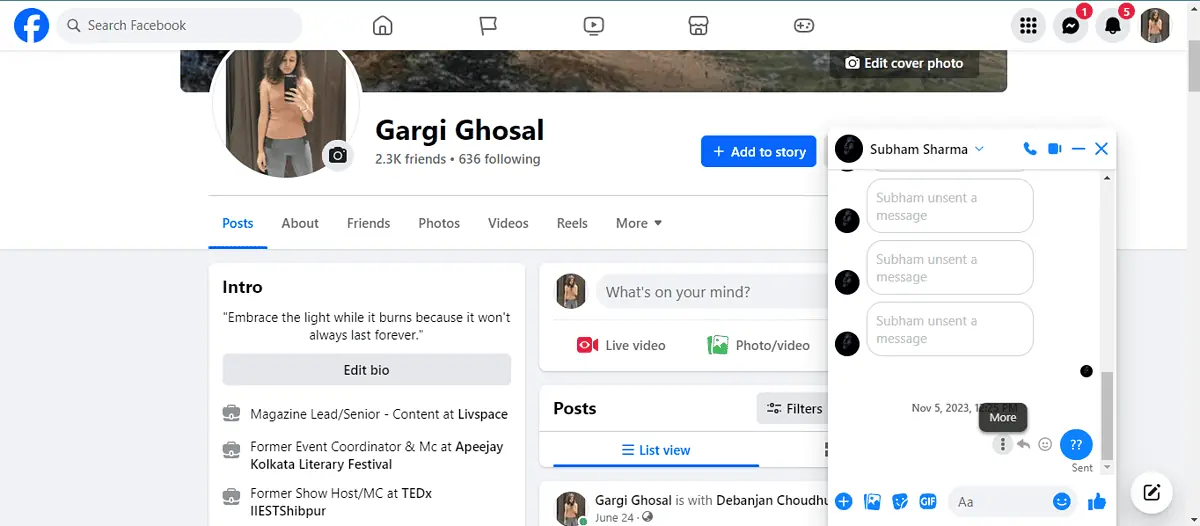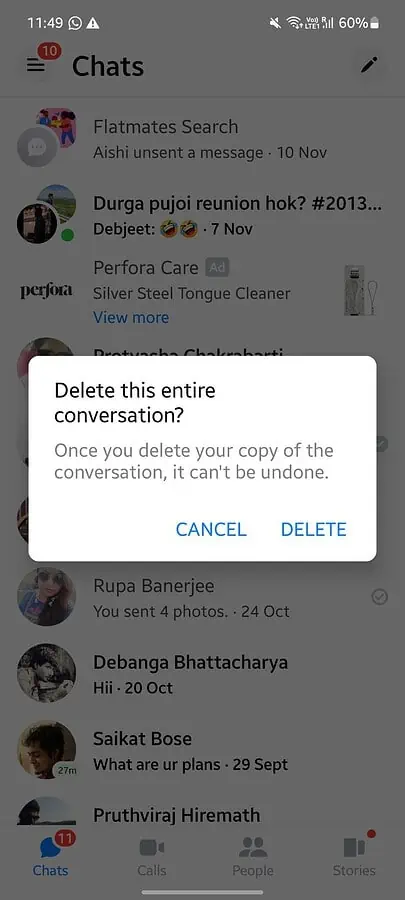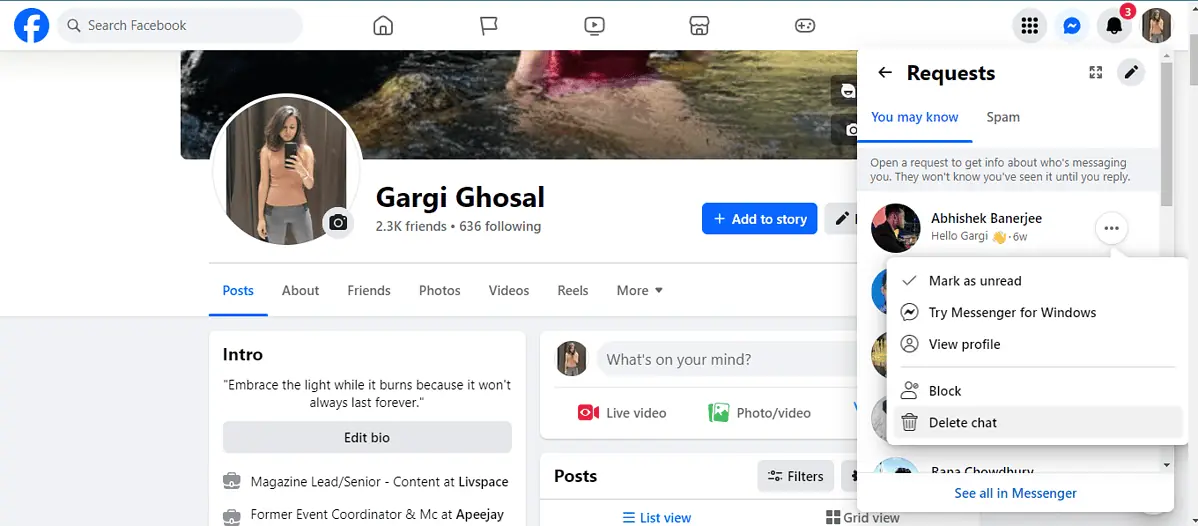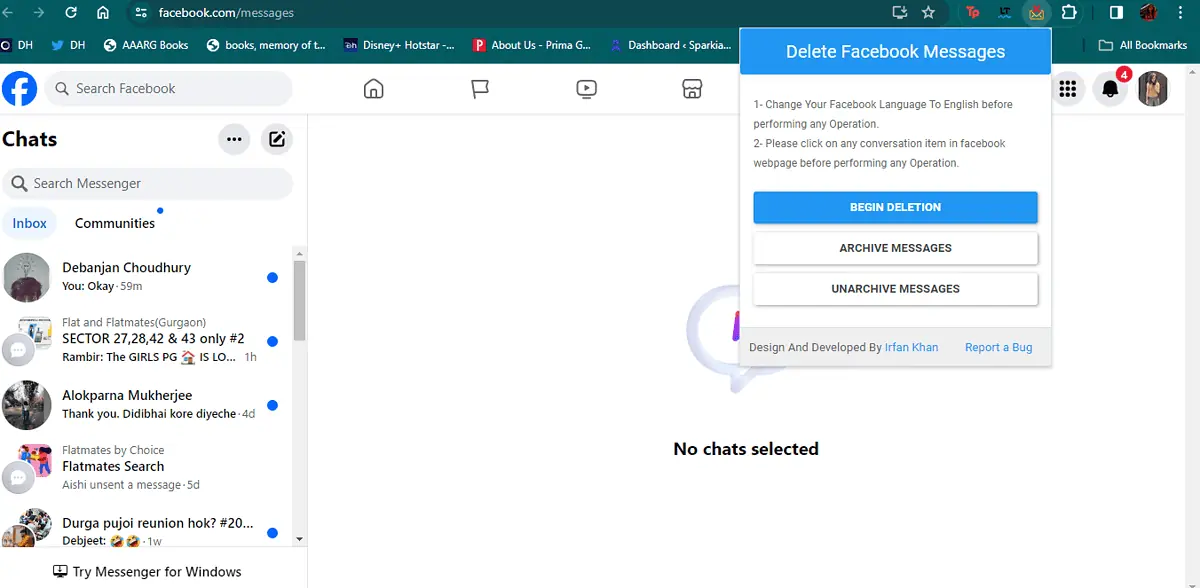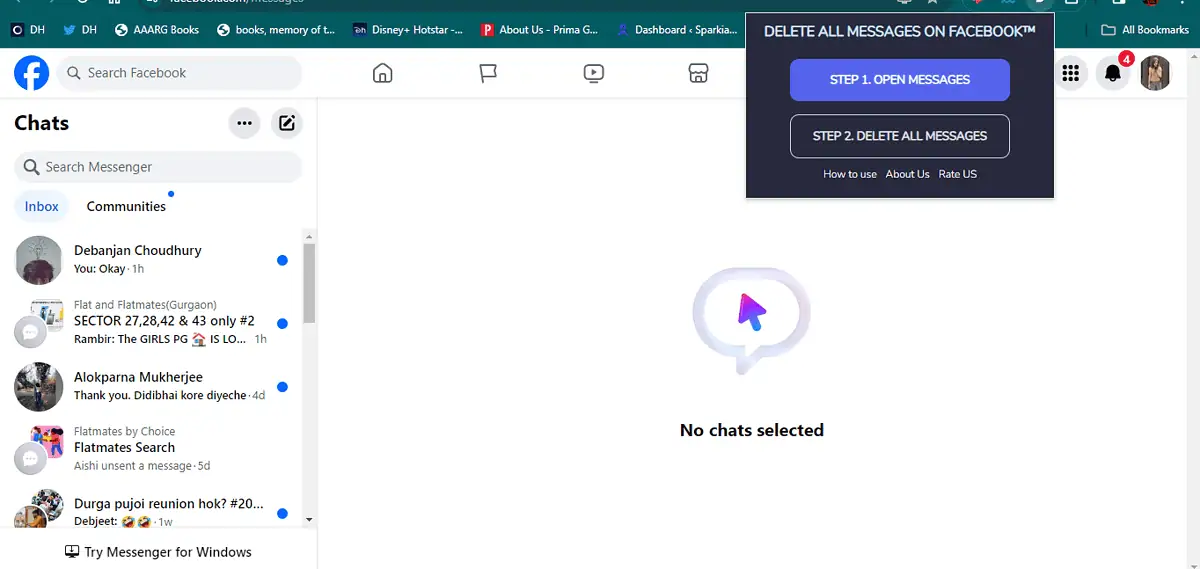Como excluir permanentemente mensagens do Facebook de ambos os lados
6 minutos. ler
Publicado em
Leia nossa página de divulgação para descobrir como você pode ajudar o MSPoweruser a sustentar a equipe editorial Saiba mais
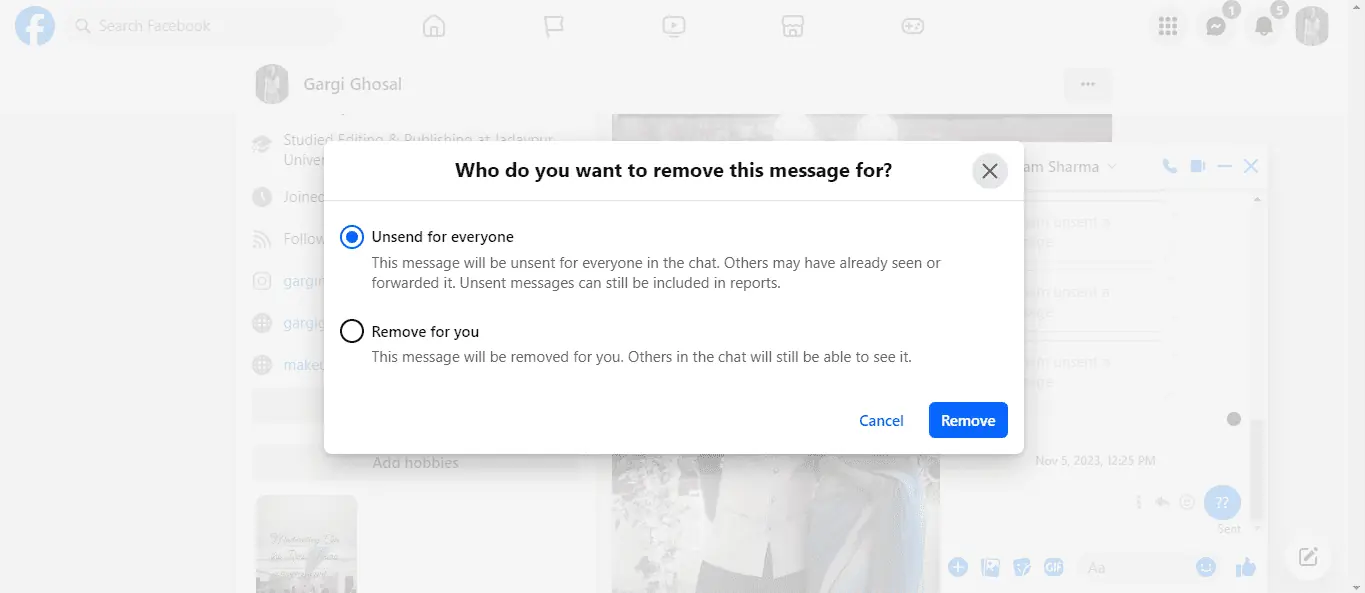
Quer saber como excluir permanentemente mensagens do Facebook de ambos os lados? Não importa o motivo, todos nós enviamos mensagens no Facebook que preferimos desfazer.
Felizmente, você pode mudar de ideia a qualquer momento e voltar atrás e se livrar de uma mensagem permanentemente. Reuni 7 métodos fáceis para Android, iPhone e navegadores da web. Além disso, expliquei como excluir todas as mensagens de uma vez. Preparar?
Como excluir permanentemente mensagens do Facebook de ambos os lados
Anteriormente, o Facebook oferecia aos usuários uma janela muito curta na qual eles podiam excluir textos de ambos os lados. No entanto, agora você pode remover todas as mensagens – antigas e novas.
Para Android
Os usuários do Android não podem enviar ou cancelar o envio de mensagens do Facebook sem o aplicativo Messenger da Meta. Veja como excluir textos permanentemente com ele:
- Acesse Messenger no seu celular. Abra o bate-papo onde deseja excluir uma conversa. Você pode usar o Pesquisar botão para encontrá-lo.
- Clique na mensagem. Um pop-up será aberto com opções como Resposta, Copiar, pino e Mais.
- Em seguida, clique em Mais. Navegue até a última opção: Eliminar para excluir permanentemente mensagens de ambos os lados no Facebook.
- Você encontrará duas opções novamente: Não enviar e Remova para você. Selecionar Não enviar para excluir a mensagem para você e também para a pessoa para quem a enviou. O receptor também verá uma notificação alertando-o.
Remover para você, como afirma claramente, apenas removerá a mensagem para você. A mensagem ainda estará visível para a pessoa ou grupos para os quais você a enviou.
para iPhone
Se você possui um iPhone e deseja saber como excluir permanentemente mensagens do Facebook de ambos os lados, siga estas etapas:
- Abra Messenger.
- Abra o bate-papo que deseja excluir e toque e segure uma mensagem para abrir opções como Avançar, Bump e muito mais.
- Clique em Mais > Cancelar envio.
- Você verá duas opções: Cancelar envio para todos e Cancele o envio para você.
- Clique em Cancelar envio para todos para excluir a mensagem do seu destinatário também.
Para navegador da web
Se preferir não instalar o aplicativo Messenger no seu telefone, você também pode acessá-lo no navegador da web. Veja como usá-lo:
- Acesse www.facebook.com e faça login. Navegue até o canto superior direito da tela e clique no botão Messenger ícone para abrir mensagens do Facebook.
- Você pode usar o Pesquisar barra para procurar a conversa ou localizá-la manualmente. Clique no bate-papo e encontre a mensagem que deseja excluir permanentemente.
- Passe o mouse no espaço à esquerda da sua mensagem e você verá algumas opções aparecerem: Mais, Resposta e Reagir. Clique nos três pontos verticais ou Mais, e clique em Remover > Cancele o envio para todos.
- Depois de fazer isso, você verá uma notificação em seu bate-papo: Você não enviou uma mensagem. O destinatário pode ou não vê-lo, dependendo das configurações de notificação.
Como excluir uma conversa do Messenger
Você pode excluir uma conversa inteira do Messenger. No entanto, isso será apenas para você, não para o destinatário. Veja como fazer isso:
Para Android
- Acesse Messenger e pressione qualquer bate-papo que deseja excluir.
- Um pop-up com opções será aberto. Navegue até a segunda opção: Excluir.
- Outro pop-up aparecerá perguntando se você tem certeza que deseja “Excluir toda esta conversa?”
- Clique em Apagar e confirme que você pode excluir permanentemente a cópia da sua conversa. Você não pode desfazer esta ação.
Para navegador da web
- Faça login em sua conta do Facebook e vá para Messenger.
- Depois de tocar e segurar um bate-papo, três pontos verticais aparecerão. Clique neles para abrir um menu.
- Clique em Excluir bate-papo para excluir uma conversa.
- Você receberá um aviso de que isso não pode ser desfeito. Se você tiver certeza, clique em Apagar e a cópia da sua conversa será excluída.
- Você também pode selecionar o Cancelar opção de reter sua cópia do tópico. Se quiser ocultar a conversa, você pode simplesmente arquivá-la.
Observação: você não pode excluir uma conversa do Facebook para ambos os lados como uma ação de grupo.
Se quiser excluir permanentemente uma conversa do Facebook para ambos os lados no Messenger, você terá que excluir cada texto individualmente. Clique em qualquer chat, selecione a mensagem e clique em Mais>Cancelar envio.
Como excluir todas as mensagens do Facebook permanentemente
Você pode remover todas as mensagens com extensões de terceiros para não precisar excluir individualmente cada mensagem ou conversa. Aqui estão duas extensões do Chrome que usei com sucesso:
Excluir extensão de mensagens do Facebook
- Abra Google Chrome > Loja On-line do Chrome e pesquise Excluir mensagens do Facebook.
- Clique em Excluir mensagens do Facebook e depois Adicionar ao Chrome > Adicionar extensão.
- Abra suas mensagens do Facebook e clique no complemento.
- Selecionar Comece a exclusão.
- Em questão de minutos, todas as suas mensagens do Facebook serão excluídas permanentemente.
Excluir todas as mensagens na extensão do Facebook
- Clique em Google Chrome > Loja On-line do Chrome e procurar Excluir todas as mensagens no Facebook.
- Abra a extensão e clique em Adicionar ao Chrome > Adicionar extensão.
- Clique no complemento e selecione uma das duas opções: Passo 1. Abrir Mensagens e Etapa 2. Excluir todas as mensagens.
- Se estiver na página errada, você pode clicar nas mensagens abertas e excluir tudo de uma vez.
Você também pode estar interessado em:
- Quando você bloqueia alguém no Messenger, o que essa pessoa vê?
- Você consegue ver quem vê seus vídeos no Facebook? [+ dicas]
- Como se livrar de “sugerido para você” no Facebook
Conclusão
Agora que você sabe como excluir permanentemente mensagens do Facebook de ambos os lados, grande parte de você deve estar aliviada! No entanto, tenha certeza disso, pois a ação não pode ser revogada. Em alguns dispositivos, você ainda pode encontrar a conversa arquivada nos dados de backup do sistema. No entanto, isso pode não funcionar para todos.
Se você deseja apenas limpar sua caixa de entrada ou ocultar uma conversa, arquive-a em vez de excluir sua cópia. Se sua caixa de entrada estiver muito confusa e você quiser excluir todas as mensagens de uma vez, use o método de extensão que sugeri. Deixe-me saber o que funciona para você!